上一篇
屏幕显示💡win11电脑屏幕模糊不清怎么办?详细原因解析与解决方法
- 问答
- 2025-08-31 18:22:18
- 2

🔍 为什么我的Win11屏幕像蒙了纱?
-
缩放比例“打架”了
Win11为高分屏设计了缩放功能,但部分老软件不适应,系统强行拉伸界面导致模糊,比如100%缩放清晰,一调到125%就虚化。 -
字体渲染的“锅”
Cleartype文本调校未适配当前屏幕,或系统更新后设置重置,字体会显得毛糙发虚。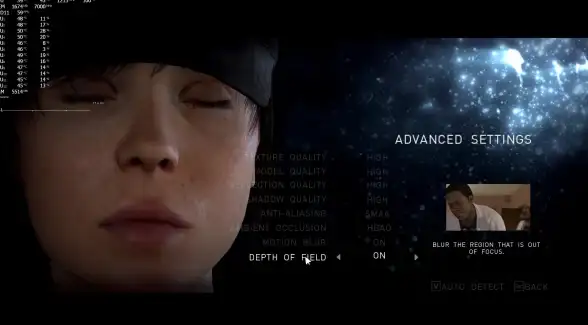
-
显卡驱动“躺平”了
Win11自动更新可能装上兼容性差的显卡驱动,或驱动版本太旧,无法高效处理图形显示。 -
HDMI/DP线在“偷懒”
线材松动、带宽不足或接触不良,可能导致信号传输降级,尤其2K/4K屏更明显。 -
隐藏的“高性能模式”陷阱
部分笔记本为省电自动降低屏幕刷新率或分辨率,视觉上变得模糊。
🛠️ 自救指南:从简单到复杂一步步试
✅ 步骤1:检查缩放与分辨率(基础操作)
- 右键桌面 →【显示设置】→【缩放】调整为推荐值(通常标有“推荐”字样)。
- 同一页面下拉找到【分辨率】,务必选择“推荐”分辨率,勿乱调超高或超低值。
✅ 步骤2:校准字体清晰度
- 搜索栏输入【ClearType】→ 打开【调整ClearType文本】→ 跟随向导选择最清晰的文本示例(一般选最顺眼的那个即可)。
✅ 步骤3:更新/回滚显卡驱动
- 按
Win+X键 → 选【设备管理器】→ 展开【显示适配器】→ 右键显卡选【更新驱动程序】→ 自动搜索。 - 若更新后更模糊:回到此处 → 选【属性】→【驱动程序】→【回退驱动程序】(如果按钮可点)。
✅ 步骤4:禁用“自动调节亮度”
- 前往【设置】→【系统】→【显示】→ 关闭【亮度优化】或【对比度优化】(不同厂商名称可能略有差异)。
✅ 步骤5:高级技巧:强制GPU缩放
- N卡用户:右键桌面 → 打开【NVIDIA控制面板】→【调整桌面尺寸和位置】→ 选【GPU】→ 勾选【覆盖缩放模式】。
- A卡用户:右键桌面 →【AMD软件】→【显示】→【GPU缩放】启用并选【保持纵横比】。
✅ 步骤6:物理排查
- 插紧视频线(HDMI/DP线两端都要检查),有条件可更换高质量线材或换接口测试。
- 外接显示器试试?如果外接屏清晰,说明是笔记本屏幕或设置问题。
💡 提醒:少数情况需警惕
- 若所有方法无效,备份数据后尝试【系统还原】到出问题前的时间点。
- 屏幕仅特定软件模糊(如某些经典软件),可右键软件快捷方式 →【属性】→【兼容性】→ 勾选【高DPI缩放替代】→ 选【系统】或【系统(增强)】。
最后一句安慰:Win11的模糊问题大多能靠软件调整解决,无需立刻送修,从缩放驱动到线材,一步步试下来,总有一招能帮你撕掉那层“磨砂膜**!(信息参考截至2025年8月)
本文由 牛熙柔 于2025-08-31发表在【云服务器提供商】,文中图片由(牛熙柔)上传,本平台仅提供信息存储服务;作者观点、意见不代表本站立场,如有侵权,请联系我们删除;若有图片侵权,请您准备原始证明材料和公证书后联系我方删除!
本文链接:https://vds.7tqx.com/wenda/800970.html









发表评论